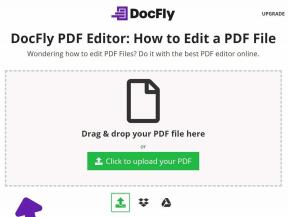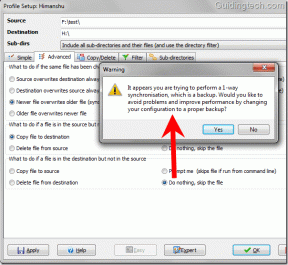Kako odpraviti napako načrtovalca opravil 0x41301 – TechCult
Miscellanea / / September 22, 2023
Razporejevalnik opravil je dragoceno orodje v sistemu Windows, ki vam omogoča avtomatizacijo različnih opravil in procesov v vašem računalniku. Je izjemno uporaben za načrtovanje varnostnih kopij, posodobitev in drugih rutinskih operacij. Vendar pa lahko včasih naletite na napake, ki jih je lahko neprijetno obravnavati. Ena taka napaka je 0x41301. V tem blogu bomo raziskali, kaj ta napaka pomeni, in vam ponudili korake za njeno odpravo.

Kazalo
Kako odpraviti napako načrtovalca opravil 0x41301
Napaka 0x41301 je pogosta koda napake, povezana z razporejevalnikom opravil v sistemu Windows. Ko pride do te napake, običajno pomeni, da je načrtovano opravilo obstalo ali da se ne more zagnati. Če želite to popraviti, lahko poskusite nekaj popravkov za odpravljanje težav. Spodaj jih podrobneje raziščimo.
Hiter odgovor
Ponovno pridobite funkcionalnost razporejevalnika opravil tako, da preizkusite težavno nalogo z različnimi sprožilci s temi koraki:
1. Odprto Načrtovalnik opravil, poiščite težavno nalogo in jo kliknite z desno tipko miške.
2. Izberite Lastnosti.
3. V Sprožilci uredite obstoječi sprožilec ali s klikom ustvarite novega Novo.
4. Poskusite z različnimi nastavitvami sprožilca, da vidite, ali opravilo teče brez napak, in kliknite v redu da shranite spremembe.
Napaka načrtovalca opravil 0x41301 Vzroki
Zdaj, ko se zavedate pomena napake načrtovalca opravil 0x41301, si poglejmo nekaj najpogostejših vzrokov zanjo:
- Nepravilne nastavitve opravila
- Težave z dovoljenji
- Konflikti nalog
- Napačna konfiguracija sprožilca
1. način: Osnovne metode odpravljanja težav
Preden se poglobite v postopek odpravljanja težav, je ključnega pomena, da preverite nastavitve opravila, ki povzroča napako 0x41301. Za to uporabite te osnovne metode za odpravljanje težav.
1A. Preverite nastavitve opravil
Ta metoda vključuje preučevanje lastnosti problematičnega opravila v razporejevalniku opravil. Če zagotovite, da so vse nastavitve opravila, vključno s potjo do programa ali skripta, pravilno konfigurirane, lahko odpravite pogoste konfiguracijske napake, ki lahko povzročajo težavo.
1. Odprite razporejevalnik opravil tako, da ga poiščete v sistemu Windows Start meni.
2. V Knjižnica razporejevalnika opravil, poiščite nalogo, ki naleti na napako 0x41301.
3. Z desno miškino tipko kliknite problematično opravilo in izberite Lastnosti.

4. V Splošno preverite, ali so nastavitve pravilne, vključno z Program/skripta polje. Po potrebi posodobite vse nepravilne nastavitve.
5. Kliknite v redu da shranite spremembe.
1B. Prilagodite začetni datum opravila
Če ste naleteli na napako razporejevalnika opravil 0x41301, je to morda posledica preprostega spregleda: načrtovani začetni datum je v preteklosti. Naučite se popraviti to napako tako, da prilagodite začetni datum opravila, da zagotovite, da je v prihodnosti.
1. Odprto Načrtovalnik opravil in izberite Lastnosti naloge, ki naleti na napako.
2. V oknu lastnosti opravila pojdite na Sprožilci zavihek.
Opomba: Izberite sprožilec, ki določa začetni datum in uro.
3. Kliknite Uredi da spremenite nastavitve sprožilca.

4. Spremenite začetni datum in čas na čas, ki je najmanj 5 minut v prihodnosti od trenutnega časa.
5. Kliknite v redu da shranite spremembe.

Preberite tudi:Kako odpraviti napako načrtovalca opravil 0x1 v sistemu Windows 10/11
1C. Spremenite omrežne pogoje
Napako načrtovalca opravil 0x41301 lahko povzročijo tudi težave z omrežno povezavo. Odkrijte, kako odpraviti to napako tako, da konfigurirate zagon opravila, ko je na voljo katera koli omrežna povezava, s čimer zagotovite neprekinjeno izvajanje opravila.
1. Odprite Lastnosti problematične naloge in pojdite na Pogoji zavihek.
2. Pod Omrežje omogočite možnost Zaženite samo, če je na voljo naslednja omrežna povezava.
3. V spustnem meniju zraven izberite Vsaka povezava.
4. Kliknite v redu da shranite spremembe.

1D. Odstranite konflikte opravil
Opravila v nasprotju so lahko skriti vir napake 0x41301. Ta metoda vključuje pregled vašega seznama opravil v razporejevalniku opravil za morebitna opravila, ki bi lahko motila problematično. Z odkrivanjem in obravnavanjem konfliktov opravil lahko ustvarite stabilnejše okolje za načrtovanje.
1. V razporejevalniku opravil preglejte seznam opravil v Knjižnica razporejevalnika opravil.
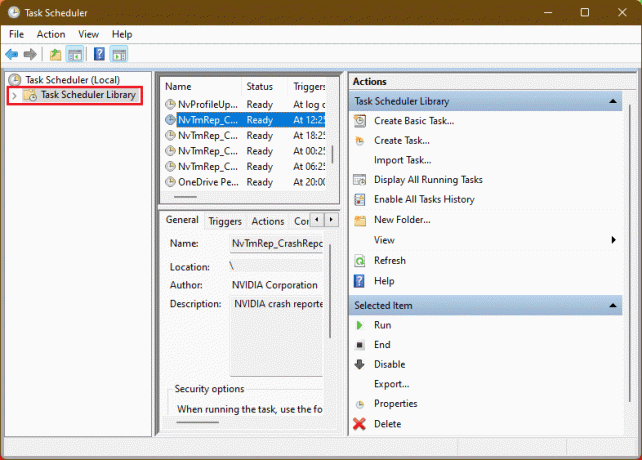
2. Ugotovite morebitne naloge nasprotujoči si urniki ali odvisnosti s problematično nalogo.
3. Če želite prilagoditi urnike ali odvisnosti, z desno miškino tipko kliknite naloge v nasprotju in izberite Lastnosti. Naredite spremembe, da se izognete konfliktom.
Opomba: Poskrbite, da se nasprotujoče si naloge ne prekrivajo z razporedom problematične naloge.
1E. Preglejte dnevnike dogodkov
Za bolj poglobljeno analizo napake ta metoda vključuje preverjanje dnevnikov dogodkov Windows. Če se pomaknete do dnevnika aplikacije, lahko pregledate podrobne vnose dogodkov, povezane z nalogo. To lahko zagotovi dragocene vpoglede v temeljni vzrok napake načrtovalca opravil 0x41301 na Windows 10.
1. Odprto Pregledovalnik dogodkov tako, da ga poiščete v sistemu Windows Začetek meni.
2. V levem podoknu razširite Dnevniki Windows in nato dvokliknite na Aplikacija.

3. Poiščite katero koli nedavni vnosi povezano z nalogo, ki je naletela na napako 0x41301.
Preglejte podrobnosti dogodka za več informacij o težavi. To lahko ponudi namige za pomoč pri diagnosticiranju in reševanju težave.
Preberite tudi:Popravite razporejevalnik opravil, ki se ne izvaja v sistemu Windows 10
2. način: preizkusite z različnimi sprožilci
Sprožilci nalog igrajo pomembno vlogo pri izvajanju nalog. Če sumite, da je sprožilec napačno konfiguriran in povzroča napako 0x41301, vas ta metoda vodi skozi postopek ustvarjanja novega sprožilca ali spreminjanja obstoječega. Preskušanje z različnimi sprožilci lahko pomaga prepoznati in rešiti težave, povezane s sprožilci.
1. Odprto Načrtovalnik opravil, poiščite težavno nalogo in jo kliknite z desno tipko miške.
2. Izberite Lastnosti.
3. V Sprožilci uredite obstoječi sprožilec ali s klikom ustvarite novega Novo.
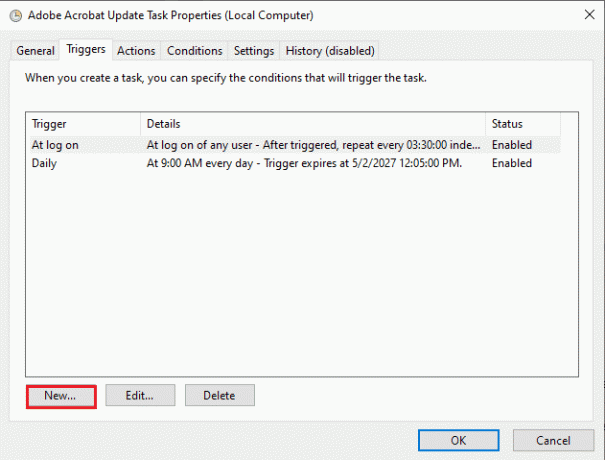
Opomba: Eksperimentirajte z različnimi nastavitvami sprožilca (npr. spremenite začetni čas ali pogostost), da vidite, ali se naloga izvaja brez napak.
4. Kliknite v redu da shranite spremembe.
3. način: Uporabite dejanje zagona programa
V nekaterih primerih lahko zagon skripta ali izvedljive datoteke neposredno znotraj opravila povzroči napako načrtovalca opravil 0x41301 v sistemu Windows 10. Ta metoda uvaja alternativni pristop z uporabo dejanja Zaženi program v novi nalogi. S tem se lahko izognete določenim težavam, povezanim z izvajanjem skripta, in potencialno odpravite napako.
1. V razporejevalniku opravil ustvarite novo opravilo ali uredite obstoječe težavno opravilo.
2. V Dejanja zavihek izberite Novo in izberite Zaženite program kot dejanje.
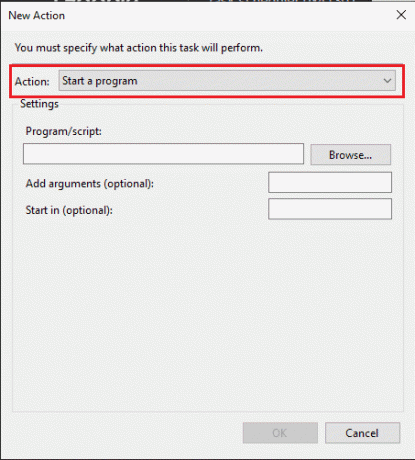
3. Prebrskajte in izberite skripta ali izvršljiva datoteka želite teči.
4. Konfigurirajte poljubno dodatne nastavitve za akcijo po potrebi.
5. Kliknite v redu da shranite nastavitve dejanj.
4. način: Omogočite Zagon z najvišjimi pravicami
Naloge, ki zahtevajo skrbniške pravice, lahko naletijo na napako 0x41301, če niso pravilno konfigurirane. Ta metoda se osredotoča na omogočanje možnosti Zaženi z najvišjimi pravicami v lastnostih opravila. Če zagotovite, da se naloga izvaja s potrebnimi privilegiji, lahko odpravite težave, povezane z dovoljenji.
1. Poiščite težavno nalogo v razporejevalniku opravil, jo kliknite z desno tipko miške in izberite Lastnosti.
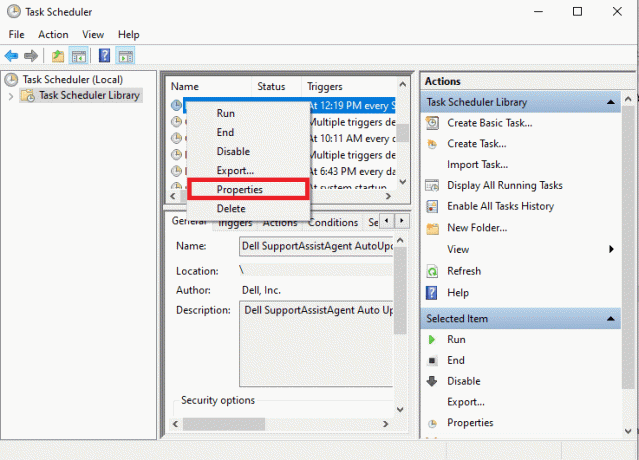
2. V Splošno zavihek, preverite Teči z najvišjimi privilegiji možnost.
3. Kliknite v redu da shranite spremembe.

Preberite tudi:Načrtujte zaustavitev računalnika z razporejevalnikom opravil
5. način: Znova zaženite računalnik
Včasih je preprosta rešitev najučinkovitejša. Če se po prilagoditvah še vedno soočate z napako razporejevalnika opravil 0x41301, ta metoda predlaga ponovni zagon računalnika. S ponovnim zagonom lahko odpravite začasne težave in osvežite okolje za razporejanje opravil.
1. Shranite vsa neshranjena dela in zaprite vse odprte aplikacije.
2. Kliknite na WindowsZačetek gumb.
3. Izberite Ponovni zagon v meniju z možnostmi napajanja.

Opomba: Počakajte, da se računalnik popolnoma znova zažene.
Po ponovnem zagonu odprite načrtovalnik opravil in preverite, ali opravilo teče brez napak.
Kaj je rezultat zadnjega zagona načrtovalca opravil 0x41301?
Rezultat zadnjega zagona razporejevalnika opravil 0x41301 je pogosta koda napake, ki označuje težavo z izvajanjem načrtovanega opravila v sistemu Windows. Ko vidite to kodo napake kot rezultat zadnjega zagona za opravilo v razporejevalniku opravil, to običajno pomeni, da task se trenutno izvaja ali pa se je izvajal, vendar ni bil uspešno zaključen.
Napaka načrtovalca opravil 0x41301 je lahko frustrirajoča ovira, ko poskušate avtomatizirati opravila v računalniku z operacijskim sistemom Windows. Vendar bi morali s koraki za odpravljanje težav, opisanimi v tem spletnem dnevniku, prepoznati in razrešiti osnovne težave, ki povzročajo to napako. Če imate kakršna koli vprašanja ali predloge za nas, nam to sporočite v spodnjem polju za komentarje.
Henry je izkušen tehnični pisec s strastjo do tega, da zapletene tehnološke teme naredi dostopne vsakodnevnim bralcem. Z več kot desetletjem izkušenj v tehnološki industriji je Henry postal zaupanja vreden vir informacij za svoje bralce.